Luyện tập và bổ sung thêm một chút kỹ năng về Illustrator và Photoshop qua chia sẻ của bạn Quang Minh (Thunderlion Hakumi) đã biên dịch và gửi về cho RGB các bạn nhé. Nội dung dễ hiểu, gần gũi chắc chắn sẽ giúp các bạn dễ dàng nắm bắt các bước thực hiện.
Trong bài hướng dẫn này mình muốn giới thiệu với các bạn cách để tạo ra mặt nạ Iron Man bằng Adobe Illustrator và Photoshop. Nó không thật sự chi tiết, vì mình muốn mang đến cho các bạn một cái nhìn khái quát để các bạn có thể bay bổng hơn với trí tưởng tượng của mình. Đó là cách học tốt nhất.
Bước 1
Mở Ai lên và tạo một document mới. Sau đó, tạo một đường tròn và một đường thẳng đứng xuyên qua tâm đường tròn. Vì mặt nạ Iron Man đối xứng theo trục, nên chúng ta chỉ cần vẽ một nửa của nó mà thôi. Dùng Pen Tool (P) bắt đầu với những nét cơ bản.

Bước 2
Hãy nhớ tạo một hình cho mỗi phần của mặt nạ. Nó sẽ giúp ta tô màu và thêm họa tiết dễ dàng hơn khi chỉnh sửa trong Photoshop.



Bước 3
Xong rồi! Bạn đã hoàn thành một nửa mặt nạ. Bây giờ thử tô màu xám lên xem mọi thứ đã hoàn chỉnh chưa nào!

Bước 4
Nhân đôi một nửa vừa vẽ, và lật ngang nó lại (flip horizontally).

Bước 5
Copy từng phần một sang Photoshop, để mỗi phần vào 1 layer và tô màu cho chúng! Mặt nạ Iron Man có màu vàng và đỏ ánh kim. Bạn cũng thấy có một số chỗ đổ bóng và một vài nét gợn nhẹ như hình dưới.

Bước 6
Với mỗi chi tiết của chiếc mặt nạ, hãy thêm một layer bên trên, sau đó vào Layer>Create Clipping Mask. Đổ màu đen rồi chuyển Blend Mod sang Color Dodge. Dùng Brush Tool (B), với nét cọ thật mềm, màu trắng tô lên những điểm ánh kim của chiếc mặt nạ. Để độ trong suốt trong khoảng từ 10 – 20%. Kết quả như hình dưới.

Bước 7
Lặp lại bước 6 nhưng lần này chọn Blend Mode là Screen. Vẽ thêm vài chỗ ánh kim nữa!

Bước 8
Tiếp tục thêm ánh kim, đặc biệt ở miệng và phần màu đỏ!

Bước 9
Bây giờ chúng ta sẽ thêm vài họa tiết kim loại nữa cho chiếc mặt nạ. Áp họa tiết lên từng chi tiết một trên chiệc mặt nạ. Di chuyển layer họa tiết để đạt được độ tương phản cũng như độ sâu thích hợp. Họa tiết kim loại có thể download tại: http://www.hdwallpapers4ipad.com/_ph/24/641167066.jpg.

Bước 10
Bây giờ đến đôi mắt phát sang của chiếc mặt nạ. Vẽ đôi mắt và tô màu xanh. Sau đó sử dụng họa tiết caro. Cuối cùng thêm chút Gaussian Blur.

Bước 11
Tạo thêm 1 layer bên trên layer đôi mắt. Tạo 1 Group mới và cho layer vừa tạo vào! Chuyển Blend Mode sang Screen. Sau đó dung Brush Tool, chọn cọ mềm, màu trắng chấm 2 điểm sang trên đôi mắt. Sau đó thêm một layer nữa trong group, cũng chấm 2 điềm sang nhưng là màu xanh. Kết quả như hình dưới.

Bước 12
Nhân đôi Group vừa tạo lên, xóa layer màu xanh trong Group mới đi. Sau đó chuyển Blend Mode sang Color Dodge. Color Dodge sẽ giúp bạn tạo ra một hiệu ứng ánh sang rất thật!.

Và thành quả cuối cùng!

Thunderlion Hakumi biên dịch theo abduzeedo | BBT RGB.vn











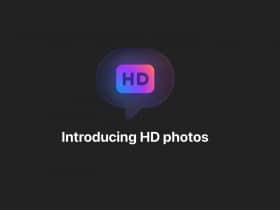

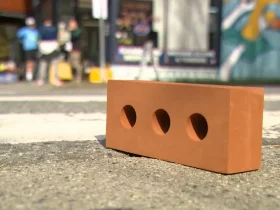


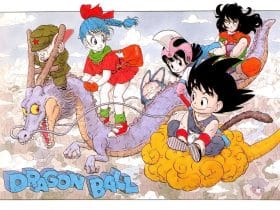










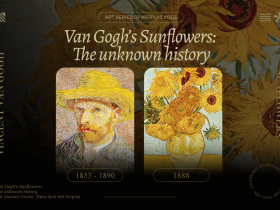
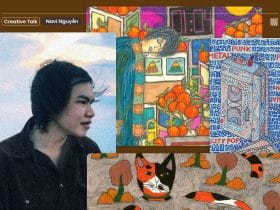

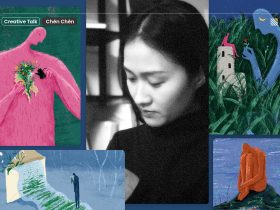











Rất bổ ích, mấy bạn mới làm quen với PTS và AI chắc mày mò theo đắm đuối :D.
Thanks LNT !